目次
Windows 10でキーボード言語が削除できないという問題が多くのユーザーから報告されています。 Windows 10で削除できない不要な言語の問題は、通常、サードパーティ製ソフトウェアのインストール後、またはWindowsのアップデート後、あるいは無効な「システムロケール」設定により発生します。

Windows 10でキーボード言語が削除できない場合は、以下を読み進めてください。 をクリックすると、問題を解決する方法を説明します。
修正: Windows 10でキーボード言語/レイアウトを削除できない。
方法1.システムロケールを変更する。
Windows 10の言語設定から削除できないキーボード言語を削除するには、まず、「システムのロケール」の設定を自分の言語に変更する必要があります。
1. から 言語 オプションを開くと 管理用言語設定 .
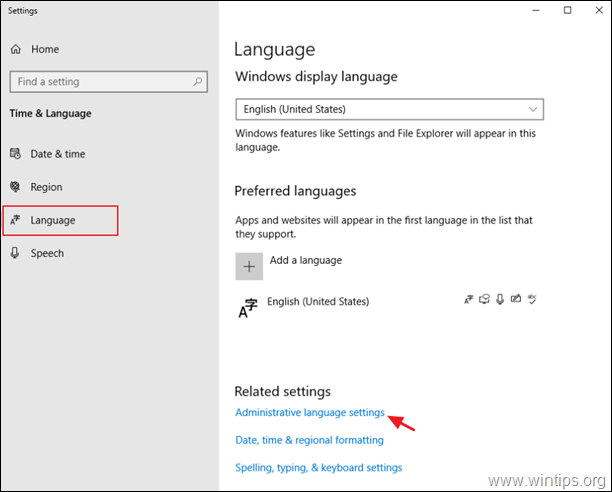
2. で 管理部門 タブをクリックします。 システムロケールの変更 .
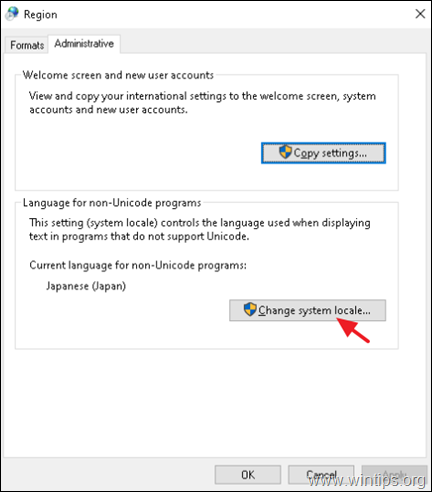
3. 地域設定」で、Unicode以外の番組の言語を自分の言語に変更します。 例:English (United States) とクリックします。 OK .
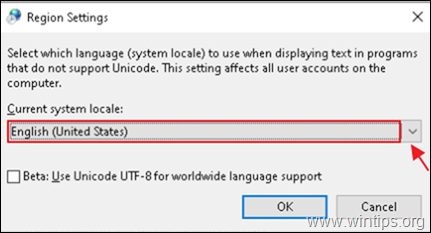
4. プロンプトが表示されたら、 をクリックします。 今すぐ再スタート をクリックすると、変更が適用されます。
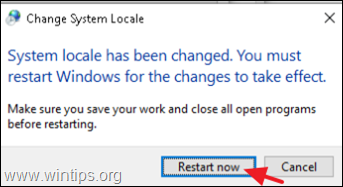
方法2.レジストリから不要な言語を削除する。
1. このマイクロソフトのページに移動して、次のことを確認してください。 キーボード識別子 (16進数)で、削除したい言語を指定します。
* 例:日本語を削除する場合、キーボード識別子は "00000411 "となります。
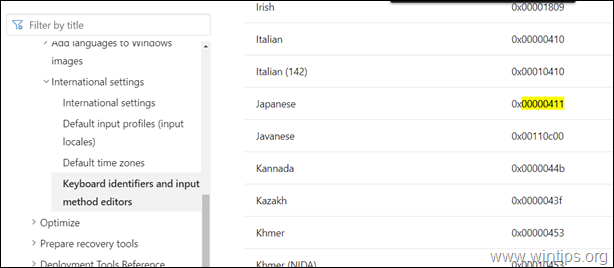
2. その後、レジストリエディタを開き、これら2つのレジストリから不要な言語を削除します。
- HKEY_CURRENT_USER HKEY_USERS.DEFAULT Keyboard Layout-Preload

3. レジストリエディタを終了し 再起動 不要な言語が消えているはずです。
方法3.言語設定をリセットする。
1. オープン 管理者としてのPowerShell と みつけだす " 言語タグ このコマンドで、使用しているWindows表示言語の" "を指定します。
- Get-WinUserLanguageList
例)この例では、Windowsの表示言語が「英語(米国)」である場合に 言語タグ は、" エンユーエス"
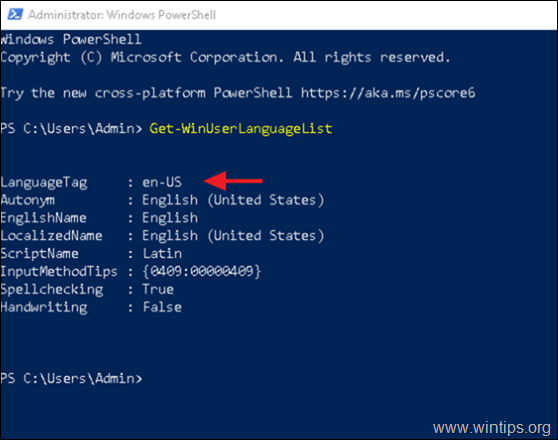
2. 現在 取り替える 下記のコマンドのLanguageTagの値を、上記で確認したLanguageTagに置き換えて、Enterキーを押すと、言語設定がリセットされます*。
- Set-WinUserLanguageList LanguageTag -Force
例:この例では、コマンドは次のようになります。
- Set-WinUserLanguageList en-US -Force
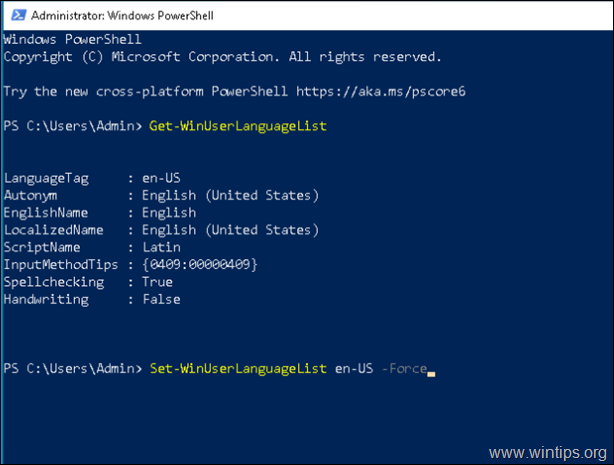
3.PowerShellを終了します。 不要な言葉は消すべし! *
注:この作業により、今まで追加した他の言語がすべて削除されますので、先に進んで他の言語を追加し直してください。
以上!どの方法が効果的でしたか?
このガイドが役に立ったかどうか、あなたの経験についてコメントを残してください。 他の人のために、このガイドを「いいね!」と「シェア」してください。

アンディ・デイビス
Windows に関するシステム管理者のブログ





